之前的文章中,已经讲过《使用swagger2构建API文档》,该文档是一个在线文档,需要使用HTTP访问。但是在我们日常使用swagger接口文档的时候,有的时候需要接口文档离线访问,如将文档导出为html、markdown格式。又或者我们不希望应用系统与swagger接口文档使用同一个服务,而是导出HTML之后单独部署,这样做保证了对接口文档的访问不影响业务系统,也一定程度提高了接口文档的安全性。核心的实现过程就是:
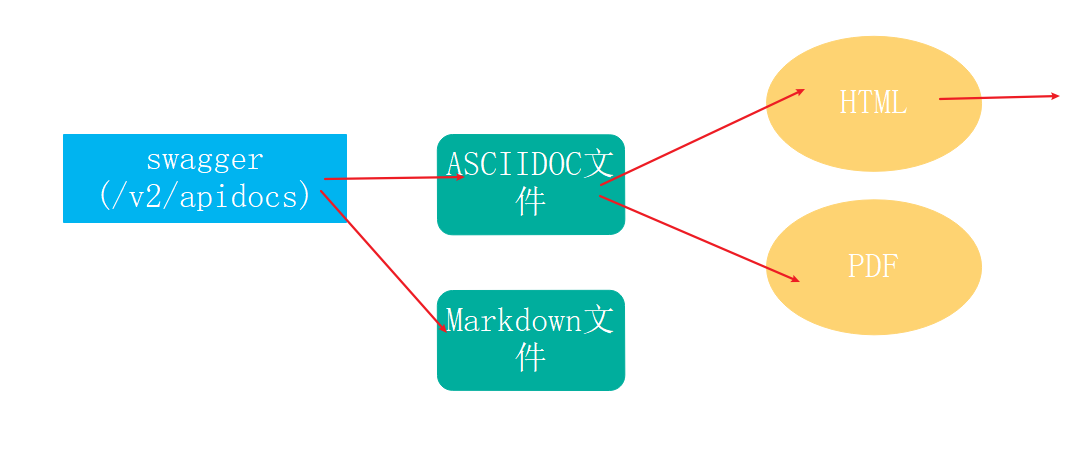
* 在swagger2接口文档所在的应用内,利用swagger2markup将接口文档导出为adoc文件,也可以导出markdown文件。
* 然后将adoc文件转换为静态的html格式,可以将html发布到nginx或者其他的web应用容器,提供访问(本文不会讲html静态部署,只讲HTML导出)。有了HTML文件,想转成PDF文件或其他格式的文件就很方便了,工具就很多了。
* adoc文件也可以转换为静态的pdf格式文件,但是显示样式处理的不太好,所以我一般不用。
> 注意:adoc是一种文件格式,不是我的笔误。不是doc文件也不是docx文件。
## 一、maven依赖类库
在已经集成了swagger2的应用内,通过maven坐标引入相关依赖类库,pom.xml代码如下:
~~~
<dependency>
<groupId>io.github.swagger2markup</groupId>
<artifactId>swagger2markup</artifactId>
<version>1.3.1</version>
</dependency>
<dependency>
<groupId>io.swagger</groupId>
<artifactId>swagger-core</artifactId>
<version>1.5.16</version>
</dependency>
<dependency>
<groupId>io.swagger</groupId>
<artifactId>swagger-models</artifactId>
<version>1.5.16</version>
</dependency>
~~~
swagger2markup用于将swagger2在线接口文档导出为html,markdown,adoc等格式文档,用于静态部署或离线阅读。其中第一个maven坐标是必须的。后两个maven坐标,当你在执行后面的代码过程中报下图中的ERROR,或者有的类无法import的时候使用。

产生异常的原因已经有人在github的issues上给出解释了:当你使用swagger-core版本大于等于1.5.11,并且swagger-models版本小于1.5.11就会有异常发生。所以我们显式的引入这两个jar,替换掉swagger2默认引入的这两个jar。
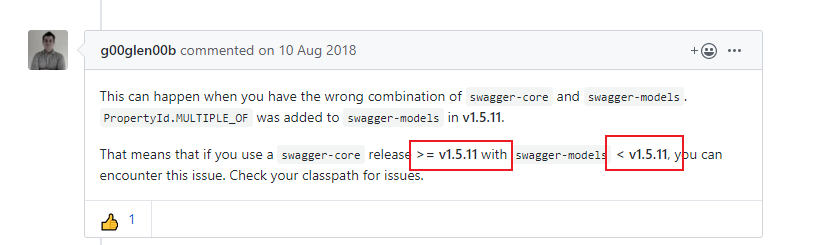
## 二、生成adoc格式文件
下面的代码是通过编码方式实现的生成adoc格式文件的方式
~~~
@ExtendWith(SpringExtension.class)
//@RunWith(SpringRunner.class) //Junit4开发者使用这个注解
@SpringBootTest(webEnvironment = SpringBootTest.WebEnvironment.DEFINED_PORT)
public class SwaggerExportTests {
@Test
public void generateAsciiDocs() throws Exception {
// 输出Ascii格式
Swagger2MarkupConfig config = new Swagger2MarkupConfigBuilder()
.withMarkupLanguage(MarkupLanguage.ASCIIDOC) //设置生成格式
.withOutputLanguage(Language.ZH) //设置语言中文还是其他语言
.withPathsGroupedBy(GroupBy.TAGS)
.withGeneratedExamples()
.withoutInlineSchema()
.build();
Swagger2MarkupConverter.from(new URL("http://localhost:8888/v2/api-docs"))
.withConfig(config)
.build()
.toFile(Paths.get("src/main/resources/docs/asciidoc"));
}
}
~~~
* 使用RunWith注解和SpringBootTest注解,启动spring应用context环境。 SpringBootTest.WebEnvironment.DEFINED\_PORT表示使用application.yml定义的端口,而不是随机使用一个端口进行测试,这很重要。
* Swagger2MarkupConfig 是输出文件的配置,如文件的格式和文件中的自然语言等
* Swagger2MarkupConverter的from表示哪一个HTTP服务作为资源导出的源头(JSON格式),可以自己访问试一下这个链接。8888是我的服务端口,需要根据你自己的应用配置修改。
* toFile表示将导出文件存放的位置,不用加后缀名。也可以使用toFolder表示文件导出存放的路径。二者区别在于使用toFolder导出为文件目录下按标签TAGS分类的多个文件,使用toFile是导出一个文件(toFolder多个文件的合集)。
~~~
@Test
public void generateMarkdownDocsToFile() throws Exception {
// 输出Markdown到单文件
Swagger2MarkupConfig config = new Swagger2MarkupConfigBuilder()
.withMarkupLanguage(MarkupLanguage.MARKDOWN)
.withOutputLanguage(Language.ZH)
.withPathsGroupedBy(GroupBy.TAGS)
.withGeneratedExamples()
.withoutInlineSchema()
.build();
Swagger2MarkupConverter.from(new URL("http://localhost:8888/v2/api-docs"))
.withConfig(config)
.build()
.toFile(Paths.get("src/main/resources/docs/markdown"));
}
~~~
上面的这一段代码是生成markdown格式接口文件的代码。执行上面的2段单元测试代码,就可以生产对应格式的接口文件。
还有一种方式是通过maven插件的方式,生成adoc和markdown格式的接口文件。笔者不常使用这种方式,没有使用代码生成的方式配置灵活,很多配置都放到pom.xml感觉很臃肿。但还是介绍一下,首先配置maven插件swagger2markup-maven-plugin。
~~~
<plugin>
<groupId>io.github.swagger2markup</groupId>
<artifactId>swagger2markup-maven-plugin</artifactId>
<version>1.3.1</version>
<configuration>
<swaggerInput>http://localhost:8888/v2/api-docs</swaggerInput><!---swagger-api-json路径-->
<outputDir>src/main/resources/docs/asciidoc</outputDir><!---生成路径-->
<config>
<swagger2markup.markupLanguage>ASCIIDOC</swagger2markup.markupLanguage><!--生成格式-->
</config>
</configuration>
</plugin>
~~~
然后运行插件就可以了,如下图:
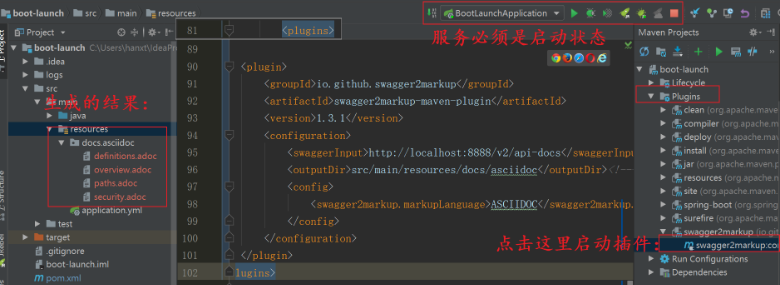
## 三、通过maven插件生成HTML文档
~~~
<plugin>
<groupId>org.asciidoctor</groupId>
<artifactId>asciidoctor-maven-plugin</artifactId>
<version>1.5.6</version>
<configuration>
<!--asciidoc文件目录-->
<sourceDirectory>src/main/resources/docs</sourceDirectory>
<!---生成html的路径-->
<outputDirectory>src/main/resources/html</outputDirectory>
<backend>html</backend>
<sourceHighlighter>coderay</sourceHighlighter>
<attributes>
<!--导航栏在左-->
<toc>left</toc>
<!--显示层级数-->
<!--<toclevels>3</toclevels>-->
<!--自动打数字序号-->
<sectnums>true</sectnums>
</attributes>
</configuration>
</plugin>
~~~
adoc的sourceDirectory路径必须和第三小节中生成的adoc文件路径一致。然后按照下图方式运行插件。
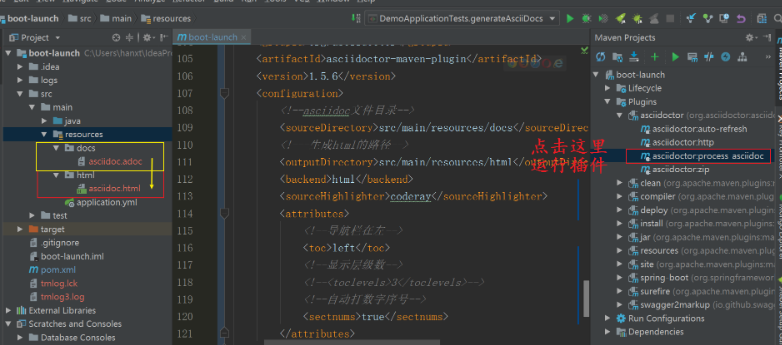
HTMl接口文档显示的效果如下,有了HTML接口文档你想转成其他各种格式的文档就太方便了,有很多工具可以使用。这里就不一一介绍了。
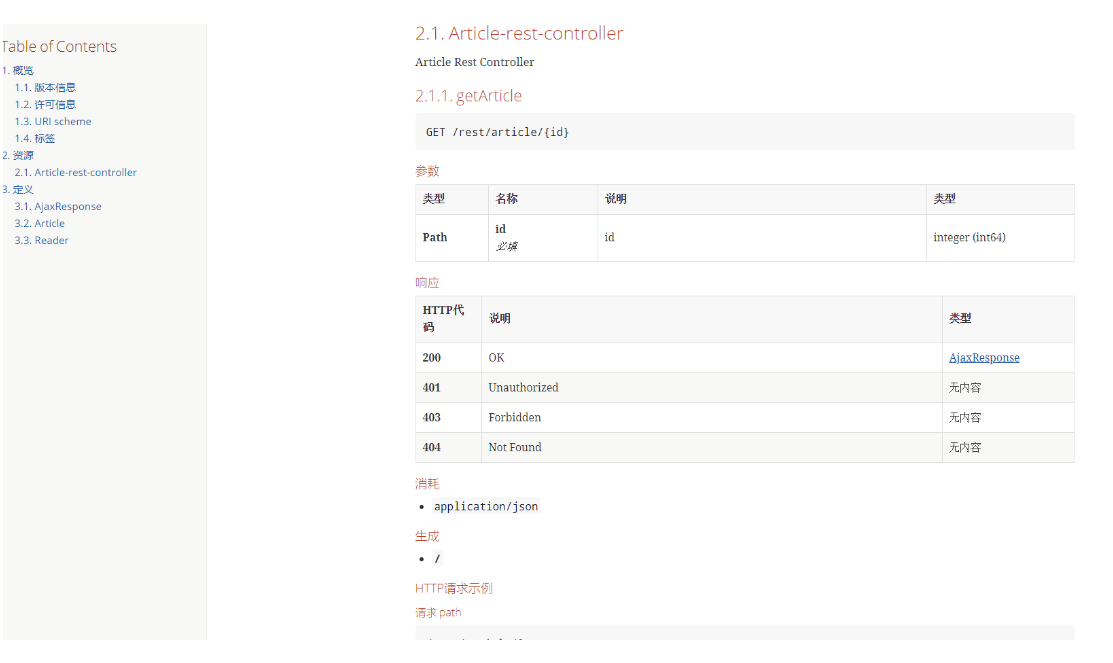
- 内容简介
- 第一章 Spring boot 简介
- 1.1 helloworld
- 1.2 提高开发效率工具lombok
- 1.3 IDEA热部署
- 1.4 IDEA常用插件
- 1.5 常用注解
- 第二章 RESTful接口
- 2.1 RESTful风格API
- 2.1.1 spring常用注解开发RESTful接口
- 2.1.2 HTTP协议与Spring参数接收注解
- 2.1.3 Spring请求处理流程注解
- 2.2 JSON数据格式处理
- 2.2.1 Jackson的转换示例代码
- 2.3 针对接口编写测试代码
- 2.3.1 编码接口测试示例代码
- 2.3.2 带severlet容器的接口测试示例代码
- 2.3.3 Mockito测试示例代码
- 2.3.4 Mockito轻量测试
- 2.4 使用swagger2构建API文档
- 2.4.1 swagger2示例代码
- 2.4.2 pom.xml
- 2.5 使用swagger2导出各种格式的接口文档
- 第三章 sping boot配置管理
- 3.1 YAML语法
- 3.2 YAML绑定配置变量的方式
- 3.3 YAML配置属性值校验
- 3.4 YAML加载外部配置文件
- 3.5 SpEL表达式绑定配置项
- 3.6 不同环境下的多配置
- 3.7 配置文件的优先级
- 3.8 配置文件敏感字段加密
- 第四章 连接数据库使用到的框架
- 4.1 spring JDBC
- 4.2 mybatis配置mybatisgenerator自动生成代码
- 4.3 mybatis操作数据库+dozer整合Bean自动加载
- 4.4 spring boot mybatis 规范
- 4.5 spirng 事务与分布式事务
- 4.6 spring mybaits 多数据源(未在git版本中实现)
- 4.7 mybatis+atomikos实现分布式事务(未在git版本中实现)
- 4.8 mybatis踩坑之逆向工程导致的服务无法启动
- 4.9 Mybatis Plus
- 4.9.1.CURD快速入门
- 4.9.2.条件构造器使用与总结
- 4.9.3.自定义SQL
- 4.9.4.表格分页与下拉分页查询
- 4.9.5.ActiveRecord模式
- 4.9.6.主键生成策略
- 4.9.7.MybatisPlus代码生成器
- 4.9.8.逻辑删除
- 4.9.9.字段自动填充
- 4.9.10.多租户解决方案
- 4.9.11.雪花算法与精度丢失
- 第五章 页面展现整合
- 5.1 webjars与静态资源
- 5.2 模板引擎与未来趋势
- 5.3 整合JSP
- 5.4 整合Freemarker
- 5.5 整合Thymeleaf
- 5.6 Thymeleaf基础语法
- 5.7 Thymeleaf内置对象与工具类
- 5.8 Thymeleaf公共片段(标签)和内联JS
- 第六章 生命周期内的拦截、监听
- 6.1 servlet与filter与listener的实现
- 6.1.1 FilterRegistration
- 6.1.2 CustomFilter
- 6.1.3 Customlister
- 6.1.4 FirstServlet
- 6.2 spring拦截器及请求链路说明
- 6.2.1 MyWebMvcConfigurer
- 6.2.2 CustomHandlerInterceptor
- 6.3 自定义事件的发布与监听
- 6.4 应用启动的监听
- 第七章 嵌入式容器的配置与应用
- 7.1 嵌入式的容器配置与调整
- 7.2 切换到jetty&undertow容器
- 7.3 打war包部署到外置tomcat容器
- 第八章 统一全局异常处理
- 8.1 设计一个优秀的异常处理机制
- 8.2 自定义异常和相关数据结构
- 8.3 全局异常处理ExceptionHandler
- 8.3.1 HelloController
- 8.4 服务端数据校验与全局异常处理
- 8.5 AOP实现完美异常处理方案
- 第九章 日志框架与全局日志管理
- 9.1 日志框架的简介与选型
- 9.2 logback日志框架整合使用
- 9.3 log4j2日志框架整合与使用
- 9.4 拦截器实现用户统一访问日志
- 第十章 异步任务与定时任务
- 10.1 实现Async异步任务
- 10.2 为异步任务规划线程池
- 10.3 通过@Scheduled实现定时任务
- 10.4 quartz简单定时任务(内存持久化)
- 10.5 quartz动态定时任务(数据库持久化)
- 番外章节
- 1.windows下安装git
- 1 git的使用
- 2 idea通过git上传代码到github
- 2.maven配置
- 3.idea几个辅助插件
- 4.idea配置数据库
- 5.搭建外网穿透实现外网访问内网项目
- 6.idea设置修改页面自动刷新
- 7.本地tomcat启动乱码
- 8.win10桌面整理,得到一个整洁的桌面
- 9.//TODO的用法
- 10.navicat for mysql 工具激活
- 11.安装redis
- 12.idea修改内存
- 13.IDEA svn配置
- 14.IntelliJ IDEA像Eclipse一样打开多个项目
